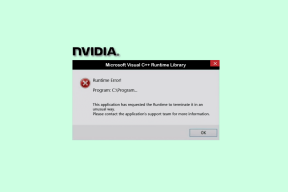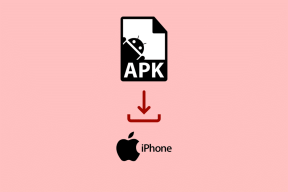डिज्नी प्लस त्रुटि कोड 73 को ठीक करें
अनेक वस्तुओं का संग्रह / / April 02, 2023
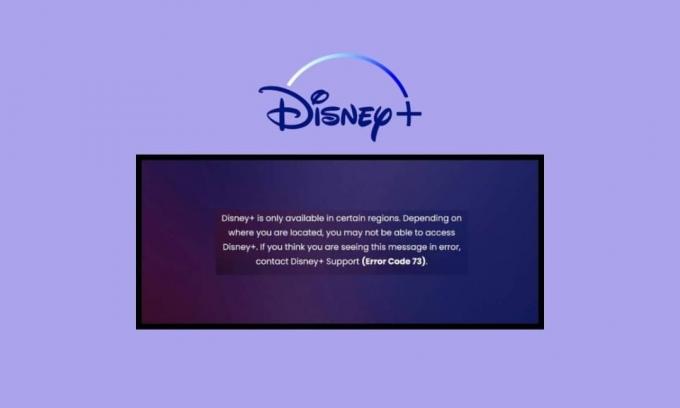
डिज्नी प्लस ऑनलाइन मनोरंजक सामग्री के विशाल चयन का घर है। इसमें टीवी शो और श्रृंखला से लेकर खेल, बच्चे और क्या नहीं शामिल हैं। इस ऐप की सबसे प्रभावशाली बात यह है कि यह 16 से अधिक भाषाओं में ऑडियो और उपशीर्षक का समर्थन करता है। क्या यह बहुत अच्छा नहीं है? इसकी भारी लोकप्रियता के बावजूद, नेटिज़ेंस अक्सर डिज्नी प्लस त्रुटि कोड 73 एक्सबॉक्स वन का सामना करते हैं। अगर आप भी इससे जूझ रहे हैं, तो टीवी पर डिज्नी प्लस एरर कोड 73 के क्या कारण हैं और इसे कैसे ठीक किया जाए, यह जानने के लिए इस लेख को पढ़ें।

विषयसूची
- डिज्नी प्लस एरर कोड 73 को कैसे ठीक करें
- डिज़्नी प्लस पर त्रुटि कोड 73 का क्या अर्थ है?
- डिज्नी प्लस त्रुटि कोड 73 का क्या कारण है?
- बुनियादी समस्या निवारण कदम
- विधि 1: Disney सर्वर अपटाइम की प्रतीक्षा करें
- विधि 2: डिज्नी प्लस ऐप को अपडेट करें
- विधि 3: Disney Plus को पुनर्स्थापित करें
- विधि 4: टीवी को पुनरारंभ करें
- विधि 5: टीवी ओएस अपडेट करें
- विधि 6: Disney Plus ग्राहक सहायता से संपर्क करें
- फायरस्टीक पर डिज्नी प्लस एरर कोड 73 को कैसे ठीक करें
- एक्सबॉक्स वन पर डिज्नी प्लस एरर कोड 73 को कैसे ठीक करें I
- रोकू पर डिज्नी प्लस त्रुटि कोड 73 को कैसे ठीक करें
डिज्नी प्लस एरर कोड 73 को कैसे ठीक करें
डिज़नी प्लस कई विशेषताओं से भरपूर है जो स्ट्रीमिंग सामग्री को ऑनलाइन केक का एक टुकड़ा बनाती है। इसमें स्मार्ट खोज विकल्प और सहज वीडियो प्लेबैक के साथ शुरुआती-अनुकूल इंटरफ़ेस है ताकि आप जल्दी से अपनी मूवी मैराथन शुरू कर सकें। लेकिन अगर डिज्नी प्लस एरर कोड 73 फायरस्टीक है, तो यह लेख आपकी हर चीज में मदद करेगा।
डिज़्नी प्लस पर त्रुटि कोड 73 का क्या अर्थ है?
क्या आपको भी आश्चर्य है कि डिज्नी प्लस पर एरर कोड 73 का क्या मतलब है? यदि हां, तो आप सही जगह पर हैं क्योंकि हमने उसी के बारे में यह व्यापक मार्गदर्शिका बनाई है। डिज्नी प्लस त्रुटि कोड 73 स्थान से संबंधित त्रुटि है। यह इंगित करता है कि आप Disney Plus को ऐसे क्षेत्र में एक्सेस करने का प्रयास कर रहे हैं जहां यह वर्तमान में अनुपलब्ध है।
हालाँकि, यह हमेशा पूरी तरह से जिम्मेदार नहीं हो सकता है क्योंकि अन्य कारक भी इस त्रुटि को आंशिक या पूर्ण रूप से प्रभावित कर सकते हैं। बहरहाल, कोड आमतौर पर तब दिखाई देता है जब आपके स्मार्टफोन या इंटरनेट सेवा प्रदाता पर स्थान सेवाएं आपको बताती हैं कि आपके स्थान पर डिज्नी प्लस समर्थित नहीं है। डिज्नी प्लस एरर कोड 73 वीपीएन के बारे में अधिक जानने के लिए इस लेख को पढ़ना जारी रखें।
त्वरित जवाब
आप अपने सिस्टम पर इंटरनेट की समस्याओं को ठीक करने का प्रयास कर सकते हैं। अगर वह काम नहीं करता है, तो कोशिश करें अपने डिवाइस को पुनरारंभ करें और अपने डिवाइस का कैश साफ़ करें.
डिज्नी प्लस त्रुटि कोड 73 का क्या कारण है?
डिज़्नी प्लस त्रुटि कोड 73 के कारणों के कई उत्तर हैं। सबसे आम हैं:
- आपके स्थान और ऐप के सर्वर के बीच कोई मेल नहीं है।
- आपके देश में Disney Plus उपलब्ध होने के बावजूद आप VPN का उपयोग कर रहे हैं।
- डिज़नी प्लस ऐप वर्तमान में सर्वर डाउनटाइम का सामना कर रहा है।
- ऐप को सुचारू रूप से चलाने के लिए आपका इंटरनेट कनेक्शन पर्याप्त स्थिर नहीं है।
जैसा कि ऊपर बताया गया है, डिज्नी प्लस एरर कोड 73 टीवी कई कारणों से हो सकता है। यह त्रुटि दर्शकों के लिए उनकी पसंदीदा फिल्मों और टीवी शो पर अपना हाथ रखना मुश्किल बना देती है। यदि आपके साथ भी ऐसा होता है, तो यहां विभिन्न समस्या निवारण विधियों का एक समूह है जिसे आप उसी के लिए आजमा सकते हैं।
बुनियादी समस्या निवारण कदम
इससे पहले कि आप अधिक जटिल तकनीकी विधियों की ओर बढ़ें, आइए मूलभूत बातों से शुरू करें। इन बुनियादी समस्या निवारण विधियों को करने से, आप त्रुटि कोड 73 का शीघ्र और प्रभावी ढंग से निवारण करने में सक्षम हो सकते हैं। यहाँ है आपको क्या करने की जरूरत है:
- सबसे पहली और महत्वपूर्ण चीज जो आपको करनी चाहिए वह है वीडियो को डिज्नी प्लस ऐप पर पुनः लोड करने का प्रयास करना। इस बात की प्रबल संभावना है कि आपके ISP में अस्थायी रूप से कुछ गड़बड़ हो सकती है।
- आपको यह भी सुनिश्चित करना होगा कि डिज्नी प्लस आपके क्षेत्र में उपलब्ध है।
- किसी भिन्न वाई-फ़ाई कनेक्शन पर सामग्री देखने के लिए Disney Plus ऐप का उपयोग करने का प्रयास करें।
- आप किसी भिन्न डिवाइस का उपयोग करके भी कोशिश कर सकते हैं और Disney Plus ऐप पर कुछ चला सकते हैं। यदि समस्या का समाधान हो जाता है, तो समस्या आपके पुराने डिवाइस में है।
विधि 1: Disney सर्वर अपटाइम की प्रतीक्षा करें
सबसे पहली और महत्वपूर्ण बात जो आपको करने की ज़रूरत है वह यह सुनिश्चित करना है कि डिज़नी प्लस ऐप सर्वर डाउनटाइम का सामना कर रहा है या नहीं। इसके लिए पर जाएं डाउनडिटेक्टर डिज्नी प्लस पेज। यदि वेबसाइट बताती है कि डिज़नी प्लस वास्तव में सर्वर डाउनटाइम का सामना कर रहा है तो कुछ घंटों के लिए प्रतीक्षा करें और बाद में ऐप पर एक वीडियो देखने का प्रयास करें। हालाँकि, यदि सर्वर में कुछ भी गलत नहीं है, तो अगली समस्या निवारण विधि पर जाएँ।

विधि 2: डिज्नी प्लस ऐप को अपडेट करें
आप डिज्नी प्लस ऐप को अपडेट करने का भी प्रयास कर सकते हैं, यह आपको ऑनलाइन सामग्री का आनंद नहीं लेने दे रहा है।
1. दबाओ ओ बटन अपने रिमोट पर और पर जाएं ऐप्स टैब।
2. खुला गूगल प्ले स्टोर।

3. अगला, टाइप करें डिज्नी प्लस सर्च बार में।
4. अब जाओ अद्यतन और प्रक्रिया पूरी होने तक प्रतीक्षा करें।
टिप्पणी: यदि अपडेट विकल्प अनुपलब्ध है, तो ऐसा इसलिए है क्योंकि डिज़नी प्लस ऐप के लिए कोई नया अपडेट उपलब्ध नहीं है।
यह भी पढ़ें:डिज्नी प्लस त्रुटि कोड 83 को ठीक करें
विधि 3: Disney Plus को पुनर्स्थापित करें
अपने Android TV पर Disney Plus को फिर से इंस्टॉल करने के लिए, आपको बस इतना करना है:
1. के लिए जाओ ऐप्स अपने टीवी पर टैब।

2. पाना डिज्नी प्लस और देर तक दबाएं ठीक बटन इस पर।
3. चुनना स्थापना रद्द करें स्क्रीन पर मेनू से।
4. अब खुलो गूगल प्ले स्टोर।

5. खोज डिज्नी प्लस और जाएं स्थापित करना विकल्प।
एक बार इंस्टॉल पूरा हो जाने के बाद, अपने डिज्नी प्लस खाते तक पहुंचने के लिए अपना लॉग इन विवरण दर्ज करें।
विधि 4: टीवी को पुनरारंभ करें
अपने Android TV को पुनरारंभ करने और Disney Plus त्रुटि कोड 73 TV को हल करने के लिए, आपको बस इतना करना है:
1. दबाकर रखें बिजली का बटन आपके रिमोट पर।
2. स्क्रीन पर एक मेनू देखने और चुनने के बाद बटन को छोड़ दें पुनः आरंभ करें.

विधि 5: टीवी ओएस अपडेट करें
यदि उपर्युक्त विधि उपयोगी नहीं थी, तो आप इन आसान चरणों में अपने टीवी को अपडेट कर सकते हैं:
1. के लिए जाओ समायोजन आपके टीवी पर।

2. चुनना डिवाइस वरीयताएँ.

3. अब जाओ के बारे में > सिस्टम का आधुनिकीकरण.
यदि कोई नया अपडेट उपलब्ध नहीं है, तो इसका मतलब है कि आपका टीवी पहले से ही अप-टू-डेट है और बिल्कुल ठीक चल रहा है।
यह भी पढ़ें:डिज्नी प्लस त्रुटि कोड 401 को ठीक करने के 7 तरीके
विधि 6: Disney Plus ग्राहक सहायता से संपर्क करें
यदि आपके डिज्नी प्लस त्रुटि कोड 73 को हल करने में कुछ भी मदद नहीं करता है, तो आप हमेशा संपर्क कर सकते हैं डिज्नी प्लस ग्राहक सहायता. यहां आप दर्शकों के अलग-अलग सवालों के हजारों समाधान पा सकते हैं। इसके अलावा आप भी कर सकते हैं टिकट जमा करें आधिकारिक डिज्नी प्लस वेबसाइट पर।

फायरस्टीक पर डिज्नी प्लस एरर कोड 73 को कैसे ठीक करें
यदि आप अपने फायरस्टीक पर फिल्में और शो देखने के लिए डिज्नी प्लस का उपयोग करते हैं, तो संभावना है कि आपने डिज्नी प्लस त्रुटि कोड 73 फायरस्टीक का सामना किया होगा। यदि ऐसा है तो आप अकेले नहीं हैं क्योंकि उपयोगकर्ता अक्सर इस त्रुटि से जूझने की रिपोर्ट करते हैं। सौभाग्य से, आप इसे हल करने के लिए विभिन्न समस्या निवारण विधियों का एक गुच्छा आज़मा सकते हैं।
विधि 1: डिज़्नी प्लस कैश साफ़ करें
कभी-कभी, कैश फ़ाइलें ऐप्स और डिवाइस को सुचारू रूप से चलने से भी रोक सकती हैं। वे ज्यादा जगह भी लेते हैं और पिछड़ने का कारण बनते हैं। फायरस्टीक पर डिज्नी प्लस कैश को कैसे साफ़ करें:
1. के लिए जाओ समायोजन.
2. चुनना अनुप्रयोग और नेविगेट करें इंस्टॉल किए गए एप्लिकेशन प्रबंधित करें.
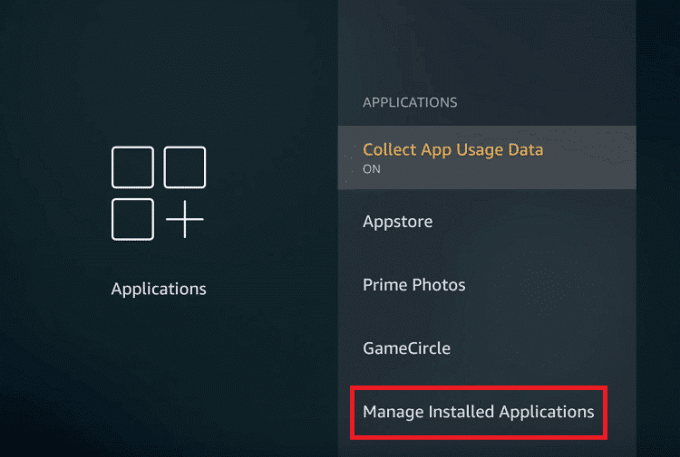
3. अगला, चयन करें डिज्नी प्लस और जाएं कैश को साफ़ करें।
एक बार जब आप चरणों के साथ कर लेते हैं, तो अपने डिवाइस को पुनरारंभ करें और डिज़नी प्लस ऐप पर कुछ खेलने का प्रयास करें।
विधि 2: डिज्नी प्लस ऐप को पुनर्स्थापित करें
जब आप किसी ऐप को फिर से इंस्टॉल करते हैं, तो यह आपके डिवाइस से सभी फाइलों को हटा देता है और स्टोरेज को खाली कर देता है। हालाँकि, यह कभी-कभी आपको उस त्रुटि से छुटकारा पाने में भी मदद कर सकता है जो आपको ऐप पर कुछ एक्सेस करने से रोक रही है। फायरस्टीक पर डिज्नी प्लस को फिर से स्थापित करने के लिए, आपको बस इतना करना है:
1. के लिए जाओ समायोजन से होम स्क्रीन.
2. चुनना अनुप्रयोग और जाएं इंस्टॉल किए गए एप्लिकेशन प्रबंधित करें.

3. अगला, खोजें डिज्नी प्लस और चुनें स्थापना रद्द करें.
4. अब दबाएं माइक बटन अपने फायरस्टीक रिमोट पर और जोर से कहें ऐप्स में डिज्नी प्लस.
5. पर दबाएं डाउनलोड आइकन और इसे अपने डिवाइस पर डाउनलोड और इंस्टॉल करने के लिए प्रतीक्षा करें।
विधि 3: फायरस्टीक को अपडेट करें
अपने डिवाइस को समय पर अपडेट करना बग और अप्रत्याशित लैगिंग से बचने का सबसे अच्छा तरीका है। यहां बताया गया है कि फायरस्टीक को कैसे अपडेट किया जाए:
1. के लिए जाओ समायोजन फायरस्टीक पर।

2. चुनना प्रणाली मेनू से।
3. अगला, पर जाएँ के बारे में के बाद सिस्टम अपडेट के लिए जाँच करें.
यदि कोई नया अपडेट उपलब्ध नहीं है, तो संभावना है कि आपका डिवाइस पहले से ही अप टू डेट है। इस स्थिति में, अगली विधि पर जाएँ।
यह भी पढ़ें:डिज़्नी प्लस संरक्षित सामग्री लाइसेंस त्रुटि को ठीक करें
एक्सबॉक्स वन पर डिज्नी प्लस एरर कोड 73 को कैसे ठीक करें I
अब हम डिज़्नी प्लस एरर कोड 73 एक्सबॉक्स वन को ठीक करने के लिए विभिन्न समस्या निवारण विधियों पर एक नज़र डालते हैं।
विधि 1: Xbox सर्वर अपटाइम के लिए प्रतीक्षा करें
डिज्नी प्लस त्रुटि कोड 73 को हल करने के लिए एक और उपयोगी चीज जो आप कर सकते हैं वह है Xbox सर्वर अपटाइम की प्रतीक्षा करें। आपको बस इतना करना है कि आधिकारिक ब्राउज़ करें एक्सबॉक्स स्थिति वेबसाइट। यहां आपको कंसोल द्वारा सामना की जा रही सभी प्रमुख समस्याओं का समय पर अपडेट मिलेगा।

विधि 2: डिज़्नी प्लस ऐप को पुनरारंभ करें
किसी ऐप को फिर से शुरू करना आदर्श है अगर यह फ्रीजिंग, क्रैश या काम नहीं कर रहा है जैसा कि यह माना जाता है। इस मामले में, यदि आप डिज्नी प्लस ऐप पर सामग्री लोड करने में असमर्थ हैं, तो यहां बताया गया है कि आप इसे अपने Xbox कंसोल पर कैसे पुनः आरंभ कर सकते हैं।
1. दबाओ एक्सबॉक्स बटन आपके नियंत्रक पर।
2. के लिए जाओ मेरे खेल और ऐप्स और चुनें सभी देखें विकल्प।

3. चुनना ऐप्स मेनू से और हाइलाइट करें डिज्नी प्लस.
4. दबाओ मेनू बटन और चुनें छोड़ना विकल्प।
टिप्पणी: यदि विकल्प आपके लिए अनुपलब्ध है, तो इसका मतलब है कि ऐप नहीं चल रहा है।
अब डिज़्नी प्लस को फिर से लॉन्च करें और यह देखने के लिए कोई भी मूवी या वेब सीरीज़ चलाएं कि क्या इस विधि ने त्रुटि कोड 73 को हल किया है।
विधि 3: Xbox प्रोफ़ाइल निकालें और जोड़ें
जब आप अपने Xbox One से किसी प्रोफ़ाइल को हटाते हैं, तो ऐसा करने से कंसोल से सभी संबद्ध गेम और उपलब्धियाँ भी हट जाएँगी। सौभाग्य से, प्रोफ़ाइल दोबारा जोड़ने के बाद आपको सब कुछ वापस मिल जाएगा।
1. दबाओ एक्सबॉक्स बटन नियंत्रक पर।
2. पर जाएँ प्रोफाइल और सिस्टम टैब और चुनें समायोजन.
3. चुनना खाता के बाद खाते हटाएं.

4. वह खाता चुनें जिसे आप हटाना चाहते हैं और चुनें निकालना विकल्प।
5. अब दबाएं एक्सबॉक्स बटन फिर से और जाओ प्रोफाइल आइकन ऊपरी बाएँ कोने में।
6. चुनना नया जोड़ो और अपने लॉग इन क्रेडेंशियल दर्ज करें।
विधि 4: Xbox One पर Disney Plus को पुनर्स्थापित करें
Xbox One पर Disney Plus त्रुटि कोड 73 को ठीक करने का एक और तरीका है अपने कंसोल पर Disney Plus को फिर से इंस्टॉल करना। यहां वे चरण दिए गए हैं जिनका आपको पालन करने की आवश्यकता है:
1. Xbox होम स्क्रीन पर जाएं और चुनें मेरे खेल और ऐप्स.
2. अगला, चयन करें ऐप्स और उस ऐप को हाइलाइट करें जिसे आप कंसोल से अनइंस्टॉल करना चाहते हैं।
3. अब दबाएं मेनू बटन और चुनें अनइंस्टॉल> सभी को अनइंस्टॉल करें.

4. पर वापस जाएँ होम स्क्रीन और चुनें मेरे खेल और ऐप्स.
5. चुनना सभी देखें के बाद पूर्ण पुस्तकालय.

6. के लिए जाओ सभी स्वामित्व वाले ऐप्स और उस ऐप को चुनें जिसे आप इंस्टॉल करना चाहते हैं।
7. अंत में चयन करें सभी को स्थापित करें.
इंस्टॉल करने के बाद, ऐप लॉन्च करने का प्रयास करें।
यदि आप समस्या का अनुभव करते रहते हैं, तो Xbox समर्थन से संपर्क करें।
यह भी पढ़ें:आप अपना डिज्नी प्लस खाता कैसे रद्द करते हैं I
विधि 5: Xbox One को पुनरारंभ करें
यदि उपर्युक्त विधि त्रुटि को हल नहीं करती है, तो आप उसी के लिए अपने Xbox One को पुनरारंभ भी कर सकते हैं। यह पूरे सिस्टम को पुनरारंभ करेगा और इसे गेमिंग सत्र के लिए एक नई शुरुआत देगा।
1. दबाकर रखें एक्स बटन आपके नियंत्रक पर।

2. चुनना कंसोल को पुनरारंभ करें।

3. अब चयन करके अपनी पसंद की पुष्टि करें पुनः आरंभ करें विकल्प।
एक बार कंसोल के पुनरारंभ होने पर, Disney Plus ऐप को फिर से लॉन्च करें और कोई भी वीडियो चलाएं।
टिप्पणी: यदि कंसोल रुका हुआ है, तो आपको बस इतना करना है कि कम से कम 10 सेकंड के लिए Xbox बटन को दबाकर रखें। एक बार कंसोल बंद हो जाने पर, पुनरारंभ करने के लिए Xbox बटन कंसोल को फिर से दबाएं।
विधि 6: Xbox One को अपडेट करें
यदि कोई ऐप काम नहीं कर रहा है जैसा कि वास्तव में माना जाता है, तो संभावना है कि आपको अपने कंसोल को अपडेट करने की आवश्यकता हो सकती है। यहां बताया गया है कि आप कैसे देख सकते हैं कि आपके Xbox One के लिए कोई अपडेट उपलब्ध है या नहीं:
1. दबाओ एक्सबॉक्स बटन गाइड खोलने के लिए अपने कंट्रोलर पर।

2. अगला, चयन करें प्रोफाइल और सिस्टम और जाएं समायोजन.
3. अब जाओ प्रणाली के बाद अपडेट और डाउनलोड।

4. अंत में, का चयन करें अद्यतन विकल्प।
टिप्पणी: यदि आप स्क्रीन पर ग्रे-आउट कोई कंसोल अपडेट उपलब्ध नहीं संदेश देखते हैं, तो इसका मतलब है कि आपका कंसोल पहले से ही अप-टू-डेट है।
यदि कोई अपडेट उपलब्ध है, तो आप उन्हें स्क्रीन के बाईं ओर देखेंगे। वे बाएं मेनू में दिखाई देंगे। यदि नहीं, तो अन्य समस्या निवारण विधियों पर जाएँ।
यह भी पढ़ें:डिज़्नी प्लस लॉगिन पेज लोड नहीं हो रहा है इसे ठीक करें
रोकू पर डिज्नी प्लस त्रुटि कोड 73 को कैसे ठीक करें
यदि आप Roku TV पर Disney Plus ऐप का उपयोग कर रहे हैं, तब भी आपको त्रुटि कोड 73 का सामना करना पड़ सकता है। जैसा कि पहले उल्लेख किया गया है, यह त्रुटि किसी विशिष्ट क्षेत्र में Disney Plus की अनुपलब्धता के कारण होती है। यहां सबसे प्रभावी तरीके हैं जिन्हें आप Roku TV पर त्रुटि कोड 73 Disney plus के निवारण के लिए आज़मा सकते हैं।
विधि 1: डिज़्नी प्लस सर्वर अपटाइम की प्रतीक्षा करें
यदि कोई ऐप सर्वर डाउनटाइम का सामना कर रहा है, तो सर्वर अपटाइम की प्रतीक्षा करने के अलावा आप कुछ नहीं कर सकते। यह सुनिश्चित करने के लिए कि क्या यह Disney Plus के लिए समान है, आपको केवल इंटरनेट पर Disney Plus को खोजना है। आप विजिट कर सकते हैं डिज़्नी+ डाउनडिटेक्टर पेज सर्वर की स्थिति की जांच करने के लिए।

विधि 2: Roku पर Disney Plus को पुनर्स्थापित करें
आप कुछ सरल चरणों में अपने Roku TV पर Disney Plus को फिर से इंस्टॉल करने का प्रयास कर सकते हैं। यह आपके टीवी से सभी डेटा हटा देगा और इस प्रकार, आपको सभी ऐप्स पर फिर से लॉग इन करना होगा।
1. दबाओ होम बटन आपके Roku TV रिमोट पर।
2. लगता है और डिज्नी प्लस को हाइलाइट करें ऐप और दबाएं स्टार बटन.

3. अगला, चयन करें चने हटाओएल स्क्रीन पर मेनू से।
4. चयन करके अपनी पसंद की पुष्टि करें निकालना एक बार स्क्रीन पर चैनल हटाने की पुष्टि करें।
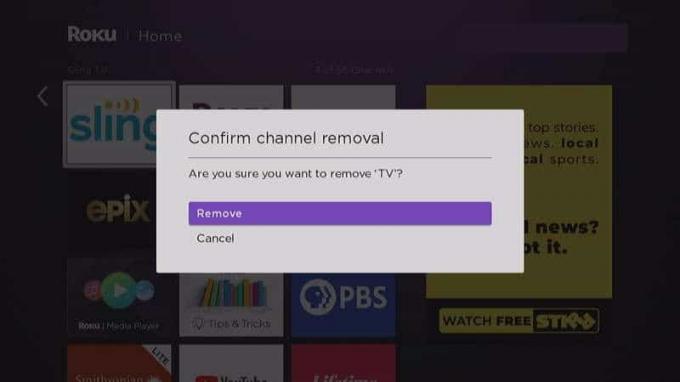
5. दबाओ होम बटन दोबारा।
6. सभी तरह से नीचे स्क्रॉल करें और चुनें चैनल जोड़ें.

7. अगला, डिज्नी प्लस खोजें और चुनें चैनल जोड़ें.
एक बार आपके Roku TV पर ऐप इंस्टॉल हो जाने के बाद, मूवी चलाने का प्रयास करें और देखें कि क्या समस्या हल हो गई है।
विधि 3: रोकू को पुनः आरंभ करें
रोकू पर त्रुटि कोड 73 डिज्नी प्लस से छुटकारा पाने का एक और तरीका टीवी को पुनरारंभ करना है। यहाँ हम एक छोटे से दूरस्थ संयोजन का उपयोग करने जा रहे हैं और आपको क्या करना है:
1. दबाओ होम बटन 5 बार।

2. दबाओ अप बटन एक बार।
3. अगला, दबाएं रिवाइंड बटन दो बार।
4. अंत में दबाएं फॉरवर्ड बटन दो बार और कम से कम 15-20 सेकंड तक प्रतीक्षा करें जब तक कि टीवी बंद न हो जाए और फिर से चालू न हो जाए।
यह भी पढ़ें:Disney Plus Roku TV पर भाषा कैसे बदलें
विधि 4: Roku OS को अपडेट करें
समस्या निवारण ज्यादातर मामलों में काम नहीं करेगा यदि आप अपने Roku TV का ऑपरेटिंग सिस्टम अप-टू-डेट नहीं हैं। इसके अलावा, आप केवल अपने टीवी को अपडेट करके बग्स से छुटकारा पा सकते हैं और बढ़ी हुई गति के साथ अधिक सुविधाएँ प्राप्त कर सकते हैं। यहां है कि इसे कैसे करना है:
1. दबाओ होम बटन और जाएं समायोजन.

2. के लिए जाओ सिस्टम का आधुनिकीकरण आपकी स्क्रीन के दाईं ओर स्थित मेनू से।
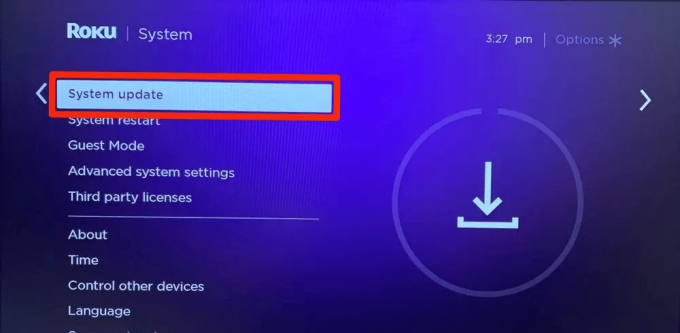
3. प्रेस ठीक बटन रिमोट पर और चुनें अब जांचें यह देखने के लिए कि Roku TV के लिए कोई अपडेट उपलब्ध है या नहीं।

अनुशंसित:
- एंड्रॉइड के लिए रिंगबैक टोन कैसे बनाएं
- मैं अपना वीचैट इतिहास स्थायी रूप से कैसे हटाऊं
- क्रोम पर काम नहीं कर रहे डिज्नी प्लस ऑटोप्ले को ठीक करने के 8 तरीके
- डिस्कोर्ड पर डिज्नी प्लस को कैसे स्ट्रीम करें
हमें उम्मीद है कि इस लेख ने आपको समस्या निवारण में मदद की है डिज्नी प्लस त्रुटि कोड 73. अगर हां, तो आइए जानते हैं कि किस तरीके से आपको इस समस्या से निजात मिली। अपनी समीक्षाएं भी साझा करें और आप आगे क्या पढ़ना चाहेंगे।